本文共计2432字,预计需要花费 4分钟才能阅读完成。
前一段时间写了一篇 飞牛 NAS 部署自己的影视站:LibreTV ,最近又发现了一个相似搭建自定义影视聚合网站:MoonTV。界面更美观些,风格接近自己搭建的 Emby。下面就介绍并在 NAS 部署用起来。
🤔 MoonTV 是什么?
🎬 MoonTV 是一个开箱即用的、跨平台的影视聚合播放器。它基于 Next.js 14 + Tailwind CSS + TypeScript 构建,支持多资源搜索、在线播放、收藏同步、播放记录、本地/云端存储,让你可以随时随地畅享海量免费影视内容。
✨ 特性
- 🔍 多源聚合搜索:内置数十个免费资源站点,一次搜索立刻返回全源结果。
- 📄 丰富详情页:支持剧集列表、演员、年份、简介等完整信息展示。
- ▶️ 流畅在线播放:集成 HLS.js & VidStack。
- ❤️ 收藏 + 继续观看:Docker 部署支持 Redis 存储,多端同步进度。
- 📱 PWA:离线缓存、安装到桌面/主屏,移动端原生体验。
- 🌗 响应式布局:桌面侧边栏 + 移动底部导航,自适应各种屏幕尺寸。
- 🚀 极简部署:一条 Docker 命令即可将完整服务跑起来,或免费部署到 Vercel。
- 👿 智能去广告:自动跳过视频中的切片广告(实验性)
⬇️ 安装指南
MoonTV 支持 Vercel、Docker 和 Cloudflare 部署。
Vercel 和 Cloudflare 可以参考官方部署说明,本篇以 Docker 部署进行讲解。
🐳Docker
1. 单容器部署命令:
# 拉取预构建镜像
docker pull ghcr.io/senshinya/moontv:latest
# 运行容器
# -d: 后台运行 -p: 映射端口 3000 -> 3000
docker run -d --name moontv -p 3000:3000 ghcr.io/senshinya/moontv:latest访问 http://服务器 IP:3000 即可。
2.容器编排部署 docker-compose.yml文件:
services:
moontv:
image: ghcr.io/senshinya/moontv:latest
container_name: moontv
restart: unless-stopped
ports:
- '3000:3000'
environment:
- PASSWORD=your_passwordRedis 版本(官方推荐,多账户数据隔离,跨设备同步)
services:
moontv-core:
image: ghcr.io/senshinya/moontv:latest
container_name: moontv
restart: unless-stopped
ports:
- '3000:3000'
environment:
- USERNAME=admin
- PASSWORD=admin_password
- NEXT_PUBLIC_STORAGE_TYPE=redis
- REDIS_URL=redis://moontv-redis:6379
- NEXT_PUBLIC_ENABLE_REGISTER=true
networks:
- moontv-network
depends_on:
- moontv-redis
# 如需自定义配置,可挂载文件
# volumes:
# - ./config.json:/app/config.json:ro
moontv-redis:
image: redis
container_name: moontv-redis
restart: unless-stopped
networks:
- moontv-network
# 如需持久化
# volumes:
# - ./data:/data
networks:
moontv-network:
driver: bridge部署
1. 在飞牛主页面找到 Docker 打开后,切换菜单 Compose -> 新增项目。
2. 创建项目页面根据实际情况定义 项目名称、选择 路径,并把上面 docker-compose.yml 文件内容复制填入 来源 文本框内容。检查无误后点击 确定 按钮进行部署。
moontv1234:改为自己容易记忆的密码。
3. 返回 Docker管理页面,在 容器 菜单,就可以看到运行情况,点击右侧🔗可以直接打开 MoonTV。
也可以直接在浏览器地址输入:http://<NAS地址>:3000,即可访问 MoonTV 服务。
使用
输入上面部署设置的密码进入 MoonTV 首页就可以正常使用。
安全与隐私提醒
强烈建议设置密码保护
为了您的安全和避免潜在的法律风险,我们强烈建议在部署时设置密码保护:
- 避免公开访问:不设置密码的实例任何人都可以访问,可能被恶意利用
- 防范版权风险:公开的视频搜索服务可能面临版权方的投诉举报
- 保护个人隐私:设置密码可以限制访问范围,保护您的使用记录
部署建议
- 设置环境变量
PASSWORD:为您的实例设置一个强密码 - 仅供个人使用:请勿将您的实例链接公开分享或传播
- 遵守当地法律:请确保您的使用行为符合当地法律法规
重要声明
- 本项目仅供学习和个人使用
- 请勿将部署的实例用于商业用途或公开服务
- 如因公开分享导致的任何法律问题,用户需自行承担责任
- 项目开发者不对用户的使用行为承担任何法律责任
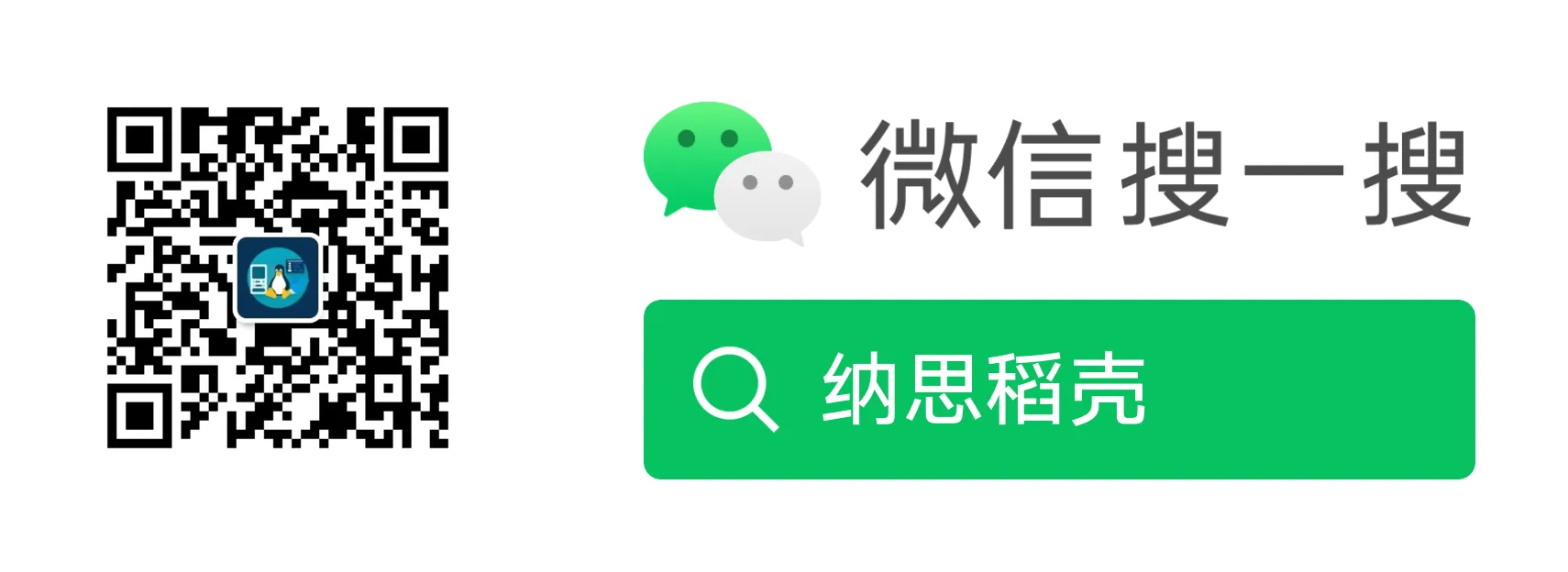
正文完